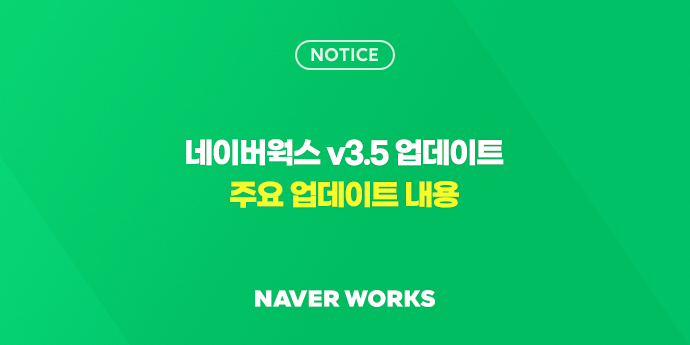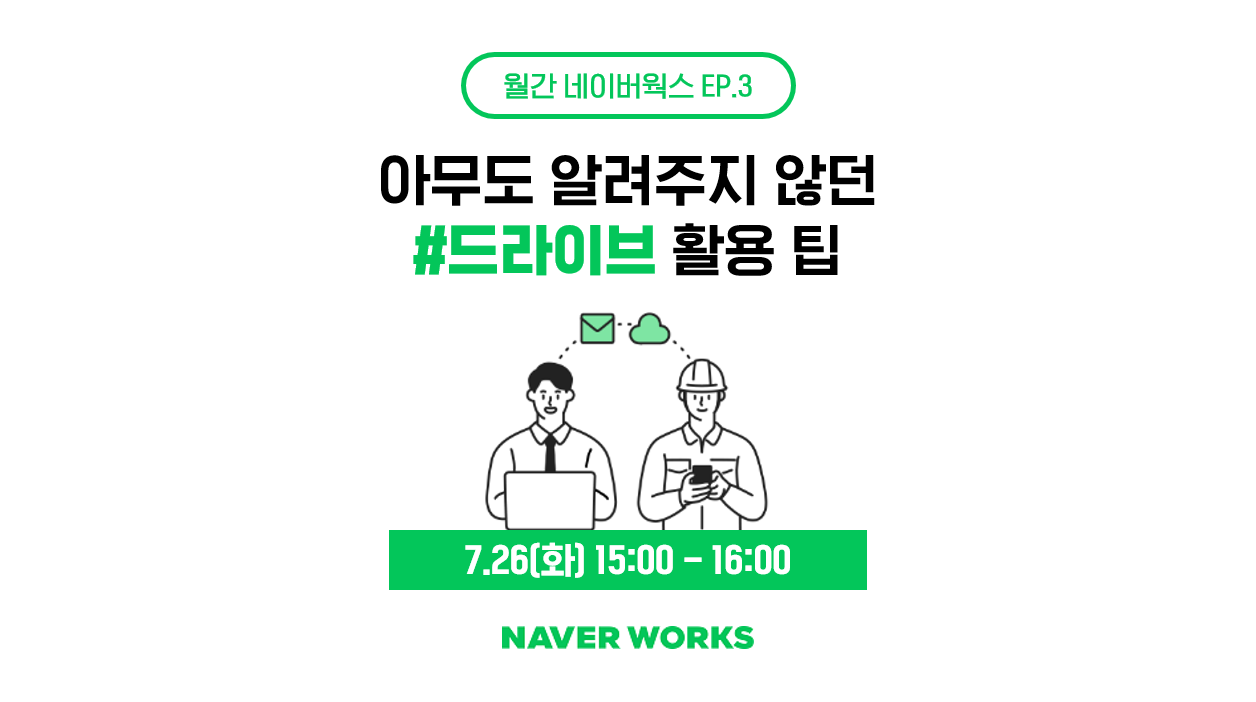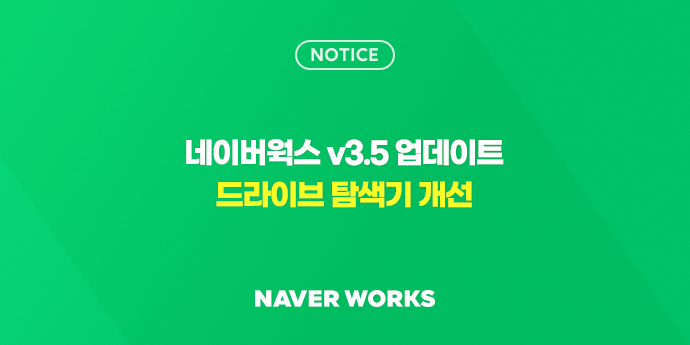
2022년 10월 13일 (목)
네이버웍스 V3.5 정기 업데이트
네이버웍스의 드라이브 탐색기가
더욱 편리하게 개선됩니다.
어떤 기능이 추가되었는지
함께 보러 가실래요?

💡 드라이브 탐색기 업데이트 시 유의사항을 꼭 확인해 주세요.
유의사항은 포스팅 하단에서 확인하실 수 있습니다.
팀/그룹 드라이브 동기화
(PC App, Windows only)
네이버웍스에서는
드라이브 탐색기를 통해서
내 드라이브에 있는 폴더와 파일들을
마치 내 컴퓨터에 있는 것처럼
사용하실 수 있는데요,
기존 W:\ 마운트 드라이브에서 제공하던
팀/그룹 폴더와 공유 드라이브도
동일하게 내 컴퓨터에 있는 것 처럼 사용할 수 있습니다.
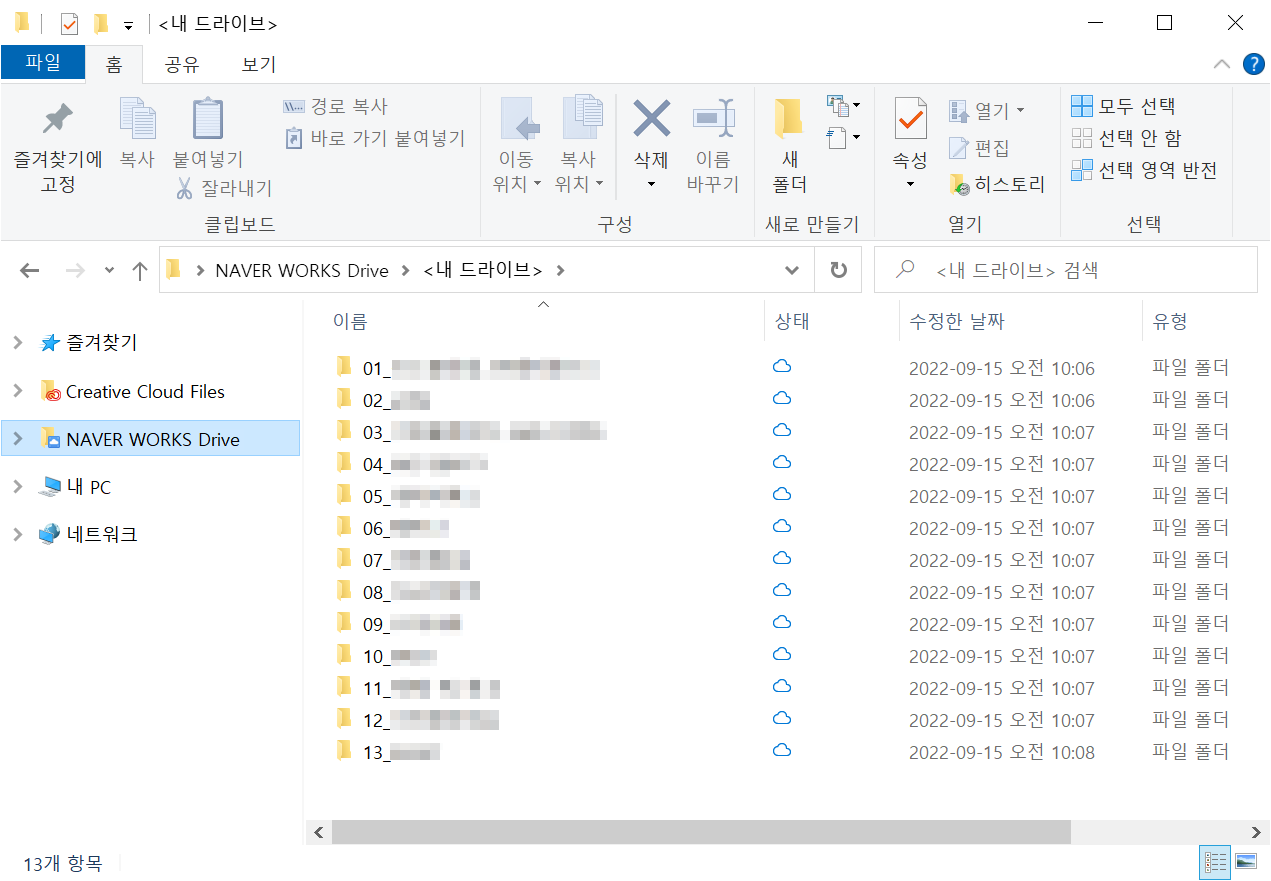
팀/그룹 폴더와 공유 드라이브에서
폴더와 파일을 한 번이라도 열었더라면
이후 인터넷이 연결되지 않은
오프라인 상태에서도 열어보실 수 있습니다.
이 기능을 사용하기 위해선
한 가지 설정이 필요한데요,
같이 해보러 가볼까요?
동기화 설정방법
팀/그룹 폴더와 공유 드라이브를
탐색기에서 열어보기 위해선
아주 간단한 동기화 설정이 필요합니다.
1. ‘작업표시줄 NAVER WORKS DRIVE 아이콘 오른쪽 클릭 > 환경 설정’ 클릭

 작업표시줄에 위치하는 NAVER WORKS DRIVE 아이콘
작업표시줄에 위치하는 NAVER WORKS DRIVE 아이콘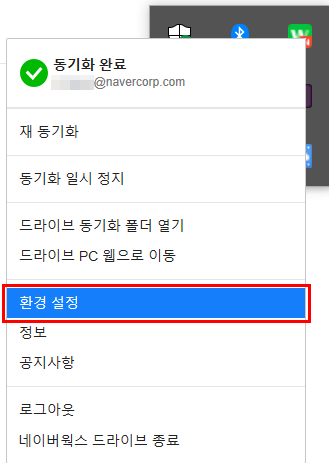
NAVER WORKS DRIVE 아이콘 오른쪽 마우스 > 환경설정
2. 공유드라이브 or 그룹폴더에서 동기화할 폴더를 선택해주시면 끝-!
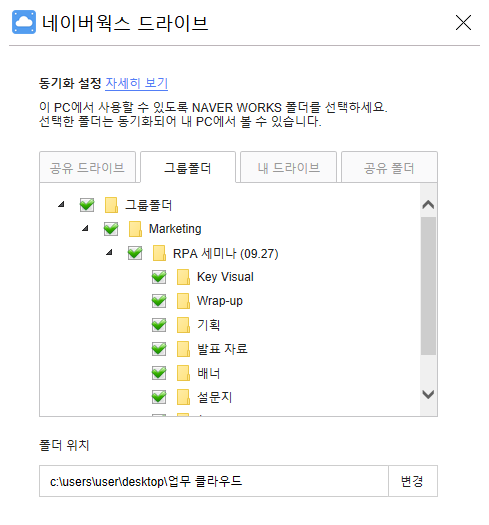
어떤가요?
정말 간단하지 않나요?
이제 공유 드라이브와 그룹 폴더도
하이브리드 탐색기에서 확인하세요!
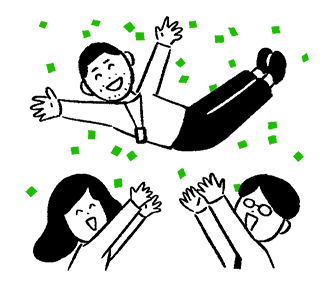
TIP) 파일 상태별 아이콘 확인하기
동기화를 진행하시면,
다음 아이콘들이 눈에 띄실텐데요,
파일 상태를 쉽게 확인할 수 있어요.
1. 온라인 전용
해당 파일은 온라인에서만 사용할 수 있어요.
PC가 인터넷에 연결되어 있지 않다면 열 수 없어요.
2. 일시적 로컬 전용
온라인 전용 파일을 열면 PC로 다운로드되며,
일시적 로컬 전용 파일로 변해요.
이제 인터넷 연결 없이도 언제든지 열 수 있어요.
3. 로컬 전용
항상 내 PC에 유지되는 파일이에요.
인터넷 연결 없이 언제든 열 수 있지만
PC에 다운로드 되어 공간을 차지해요.
유의사항
드라이브 탐색기 동기화를
이용하실 때는 아래 사항을
꼭 조심해주세요!
1. 업데이트는 업무시간을 피해서!
업데이트를 진행하시면,
파일 및 폴더 구조 변경에
시간이 다소 소요됩니다.
가급적이면 비업무 시간에
업데이트를 진행하시는 것과
자주 사용하는 폴더나 파일 위주로
먼저 동기화를 완료하신 후에
다음 동기화를 진행하시는 것을 추천드려요.
Q. 동기화가 오래 걸리나요?
CASE 1.
“동기화 진행 중” 이라고 표시되는 경우
동기화할 파일/폴더 목록을 가져오는 중이니
오래 걸리더라도 중간에
네트워크를 변경하거나 동기화 경로를
다시 설정하거나 하지 않아야 합니다.
다시 설정하는 경우
처음부터 다시 동기화 목록을 가져오게 되어서
몇 배의 시간이 소요됩니다.
CASE 2.
동기화 할 파일이 10만개 이상인 경우
동기화 목록을 가져오는 시간이
100분 이상 소요될 수 있습니다.
2. 용량이 부족하다면 온라인에서만 사용 설정으로!
만약 로컬 디스크 용량이 부족하다면,
언제든지 파일을 ‘온라인에서만 사용’ 상태로
전환하여 용량을 확보할 수 있답니다.
단, 바꾸시게 되면 오프라인에서는
해당 파일을 열 수 없다는 점을 기억해주세요.
3. 폴더 탐색기의 좌측 메뉴 정렬이 변경됩니다.
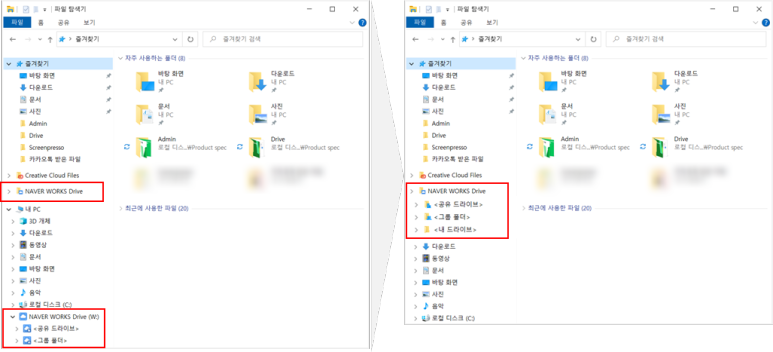
4. 팀/그룹 폴더와 공유 드라이브에서
파일 경로가 255자를 초과하는 경우,
동기화가 완료되어도 파일이 열리지 않을 수 있습니다.
그러한 경우에는 다음과 같이 조치 부탁드립니다.
1) 파일이 저장되어 있는 폴더명을 5자 이내로 수정
2) 파일이 있는폴더를 상위 폴더로 이동
예: 마케팅1팀 하위에 있는 ‘컨설팅폴더’를 ‘마케팅팀폴더’로 이동
기존 경로: C:\네이버웍스\<그룹 폴더>\우리사업부폴더\마케팅팀폴더\마케팅1팀\컨설팅폴더\
변경 경로: C:\네이버웍스\<그룹 폴더>\우리사업부폴더\마케팅팀폴더\컨설팅폴더\
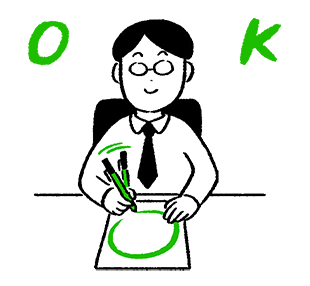
지금까지
네이버웍스 V3.5 업데이트 소식
전해드렸어요.
네이버웍스의
더 많은 업데이트 소식을 보고 싶다면?!
👇 하단 버튼을 클릭해 주세요.

 내 PC > NAVER WORKS Drive
내 PC > NAVER WORKS Drive